5.1.5 – Travaux pratiques – Tracer une route
Remarque à l’intention de l’instructeur : la couleur de police rouge ou les surlignages gris indiquent que le texte n’apparaît que dans la copie de l’instructeur.
Objectifs
Partie 1 : vérifier la connectivité réseau à l’aide de la commande ping
Partie 2 : effectuer le suivi d’une route vers un serveur distant à l’aide de l’outil Traceroute
Partie 3 : effectuer le suivi d’une route vers un serveur distant à l’aide de l’outil web Traceroute
Contexte
Le suivi d’une route répertorie chaque appareil de routage qui achemine un paquet de la source à la destination sur un réseau. Ce logiciel de suivi s’exécute généralement dans une ligne de commande comme suit :
tracert <nom du réseau de destination ou adresse du périphérique final>
(Systèmes Microsoft Windows)
ou
traceroute <nom du réseau de destination ou adresse du périphérique final>
(Unix et systèmes identiques)
L’outil traceroute (ou tracert) est souvent utilisé pour dépanner les réseaux. En affichant la liste des routeurs traversés, il permet à l’utilisateur d’identifier le chemin pris pour atteindre une destination particulière sur le réseau ou les interréseaux. Chaque routeur représente un point de connexion entre deux réseaux par lequel a été transféré le paquet de données. Le nombre de routeurs correspond au nombre de « tronçons » effectués par les données depuis la source jusqu’à la destination.
La liste affichée permet d’identifier les problèmes de flux de données lors de la tentative d’accès à un service tel qu’un site Web. Elle permet également d’effectuer des tâches telles que le téléchargement de données. Si plusieurs sites web (miroirs) sont disponibles pour le même fichier de données, il est possible de tracer chaque miroir pour déterminer le plus rapide.
Deux commandes traceroute entre la même source et la même destination exécutées à des moments différents peuvent produire des résultats différents. Cela s’explique par la structure de «maillage» des réseaux interconnectés qui constituent Internet et du fait que les protocoles Internet sont capables de choisir différents chemins pour envoyer des paquets.
Les outils de traçage de route basés sur une interface en ligne de commande sont généralement intégrés au système d’exploitation du périphérique final.
Scénario
Via une connexion Internet, vous allez utiliser deux programmes de suivi de route pour examiner le chemin Internet menant aux réseaux de destination. Tout d’abord, vous allez vérifier la connectivité à un site web. Ensuite, vous allez utiliser l’utilitaire traceroute sur la ligne de commande Linux. Enfin, vous allez utiliser un outil traceroute basé sur le web (https://gsuite.tools/traceroute).
Remarque à l’instructeur : certaines institutions désactivent les réponses d’écho ICMP utilisées à la fois par les utilitaires ping et traceroute. Avant que les stagiaires ne commencent cette activité, assurez-vous qu’il n’y a pas de restrictions locales liées aux datagrammes ICMP. Cette activité suppose que les datagrammes ICMP ne sont limités par aucune politique de sécurité locale.
Ressources requises
- Poste de travail virtuel CyberOps
- Accès Internet
Instructions
Étape 1: Vérifier la connectivité réseau à l’aide de la commande ping
a. Démarrez le poste de travail virtuel CyberOps. Connectez-vous à la machine virtuelle avec les informations d’identification suivantes :
Nom d’utilisateur : analyst
Mot de passe : cyberops
b. Ouvrez une fenêtre de terminal dans la machine virtuelle pour envoyer une requête ping à un serveur distant, tel que www.cisco.com.
[analyst@secOps ~]$ ping -c 4 www.cisco.com PING e2867.dsca.akamaiedge.net (184.24.123.103) 56(84) bytes of data. 64 bytes from a184-24-123-103.deploy.static.akamaitechnologies.com (184.24.123.103): icmp_seq=1 ttl=59 time=13.0 ms 64 bytes from a184-24-123-103.deploy.static.akamaitechnologies.com (184.24.123.103): icmp_seq=2 ttl=59 time=12.5 ms 64 bytes from a184-24-123-103.deploy.static.akamaitechnologies.com (184.24.123.103): icmp_seq=3 ttl=59 time=14.9 ms 64 bytes from a184-24-123-103.deploy.static.akamaitechnologies.com (184.24.123.103): icmp_seq=4 ttl=59 time=11.9 ms --- e2867.dsca.akamaiedge.net ping statistics --- 4 packets transmitted, 4 received, 0% packet loss, time 3005ms rtt min/avg/max/mdev = 11.976/13.143/14.967/1.132 ms
c. La première ligne affiche le nom de domaine complet (FQDN) e2867.dsca.akamaiedge.net. Elle est suivie de l’adresse IP 184.24.123.103. Cisco héberge le même contenu web sur différents serveurs dans le monde entier (appelés miroirs). Par conséquent, selon votre emplacement géographique, le nom de domaine complet et l’adresse IP seront différents.
Quatre requêtes ping ont été envoyées et une réponse a été reçue pour chaque requête ping. Étant donné que chaque requête ping a reçu une réponse, la perte de paquets correspond à 0 %. En moyenne, il a fallu 3005 ms (3005 millisecondes) pour acheminer les paquets sur le réseau. Une milliseconde correspond à 1/1 000e de seconde. Vos résultats seront probablement différents.
Note à l’instructeur : Si le premier paquet ICMP expire, cela peut être dû au fait que le PC a résolu l’adresse de destination. Cela ne devrait pas se produire si vous répétez le ping car l’adresse est maintenant mise en cache.
Étape 2: Effectuer le suivi d’une route vers un serveur distant à l’aide de l’outil Traceroute
Maintenant que l’accessibilité de base a été vérifiée à l’aide de l’outil ping, il est utile d’examiner de plus près chaque segment de réseau qui est traversé.
Suivant la taille de votre fournisseur d’accès Internet (FAI) et l’emplacement des hôtes source et de destination, les routes tracées peuvent passer par des sauts et des FAI différents. Chaque « saut » représente un routeur. Un routeur est un type d’ordinateur spécialisé qui permet de diriger le trafic sur Internet. Imaginez que vous effectuez un voyage en voiture dans plusieurs pays en utilisant de nombreuses autoroutes. À plusieurs endroits pendant le voyage, vous arrivez à des embranchements sur la route où vous avez la possibilité de choisir entre plusieurs autoroutes. Maintenant, imaginez qu’à chaque embranchement sur la route se trouve un dispositif qui vous oriente vers l’autoroute correcte vous permettant ainsi d’accéder à votre destination finale. C’est exactement le rôle d’un routeur pour les paquets sur un réseau.
Étant donné que les ordinateurs communiquent avec des nombres binaires ou hexadécimaux, plutôt qu’avec des mots, les routeurs sont identifiés grâce à leur adresse IP. L’outil traceroute indique le chemin emprunté par un paquet de données sur le réseau pour atteindre sa destination finale. L’outil traceroute vous donne également une idée de la vitesse du trafic sur chaque segment du réseau. Des paquets sont envoyés à chaque routeur sur le chemin et le temps de retour est mesuré en millisecondes.
Remarque: les paramètres réseau de la VM de la station de travail CyberOps devront peut-être être définis sur la carte pontée si vous n’obtenez aucun résultat de traceroute. Pour vérifier vos paramètres réseau, accédez à: Machine > Paramètres, sélectionnez Réseau, l’onglet Adaptateur 1, Attaché à: Adaptateur ponté.
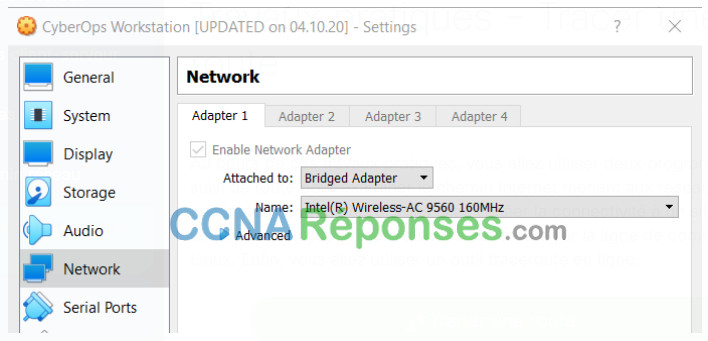
Pour ce faire, c’est l’outil traceroute qui est utilisé.
a. À l’invite du terminal, tapez traceroute www.cisco.com.
[analyst@secOps ~]$ traceroute www.cisco.com traceroute to www.cisco.com (184.24.123.103), 30 hops max, 60 byte packets 1 192.168.1.1 (192.168.1.1) 6.527 ms 6.783 ms 6.826 ms 2 10.39.176.1 (10.39.176.1) 27.748 ms 27.533 ms 27.480 ms 3 100.127.65.250 (100.127.65.250) 27.864 ms 28.570 ms 28.566 ms 4 70.169.73.196 (70.169.73.196) 29.063 ms 35.025 ms 33.976 ms 5 fed1bbrj01.xe110.0.rd.sd.cox.net (68.1.0.155) 39.101 ms 39.120 ms 39.108 ms 6 a184-24-123-103.deploy.static.akamaitechnologies.com (184.24.123.103) 38.004 ms 13.583 ms 13.612 ms
b. Si vous souhaitez enregistrer la sortie de traceroute dans un fichier texte pour l’examiner ultérieurement, utilisez le caret de droite (>), nommez le fichier de la sortie comme il convient, puis enregistrez-le dans le répertoire actuel. Dans cet exemple, la sortie de traceroute est enregistrée dans le fichier /home/analyst/cisco-traceroute.txt.
[analyst@secOps ~]$ traceroute www.cisco.com > cisco-traceroute.txt
Vous pouvez maintenant saisir la commande cat cisco-traceroute.txt pour afficher la sortie de traceroute stockée dans le fichier texte.
c. Exécutez l’outil traceroute et enregistrez ses résultats pour l’un des sites web suivants. Il s’agit des sites web des organismes d’enregistrement Internet locaux de différentes parties du monde :
Afrique : www.afrinic.net
Australie : www.apnic.net
Europe : www.ripe.net
Amérique du Sud : www.lacnic.net
Remarque : il est possible que certains de ces routeurs sur la route ne répondent pas à traceroute.
Étape 3: Effectuer le suivi d’une route vers un serveur distant à l’aide de l’outil web Traceroute
a. Ouvrez un navigateur Web dans la machine virtuelle et recherchez un outil de traceroute visuel que vous pouvez utiliser dans le navigateur Web. Essayez d’accéder le site Web suivant: https://gsuite.tools/traceroute
b. Entrez n’importe quel site Web que vous souhaitez. Exemple: www.cisco.com et appuyez sur Trace.
Remarque: Si vous obtenez l’erreur «SEC_ERROR_OCSP_FUTURE_RESPONSE» dans Firefox, alors l’horloge/heure de la station de travail CyberOps est incorrecte. Pour corriger l’heure, saisissiez la commande suivante pour mettre à jour l’horloge/heure, puis actualisez le navigateur Web et entrez la trace visuelle:
[analyst@secOps ~]$ sudo ntpd -qg
Vérifiez l’emplacement géographique des sauts correspondants. Qu’avez-vous remarqué concernant le chemin ?
Il ne prend pas toujours le chemin le plus court de la source à la destination.
Question de réflexion
En quoi la sortie de traceroute est-elle différente lorsque vous accédez à www.cisco.com à partir du terminal (voir la partie 2) plutôt qu’à partir du site web en ligne ? (Vos résultats peuvent varier selon votre emplacement géographique et selon le FAI fournissant la connexion de votre école.)
Le traceroute du terminal est différent de celui du site internet. Les domaines, tels que cisco.com, peuvent être hébergés sur de nombreux sites Web ou miroirs à travers le monde. Ceci est fait pour que le temps d’accès au site soit rapide depuis n’importe où dans le monde.
